

默认情况下,在打印不透明的、重叠的颜色时,会在下面的彩色图像区域中分离上面的颜色(切一个洞)。 套印阻止分离并使得彩色图像数据可以在正被使用的其他颜色(本例中为白色)上面打印。 通常在基材不是白色,因而需要白色来准确渲染图像数据时,需要在白色上面打印原图。这种情形下将要用到套印。
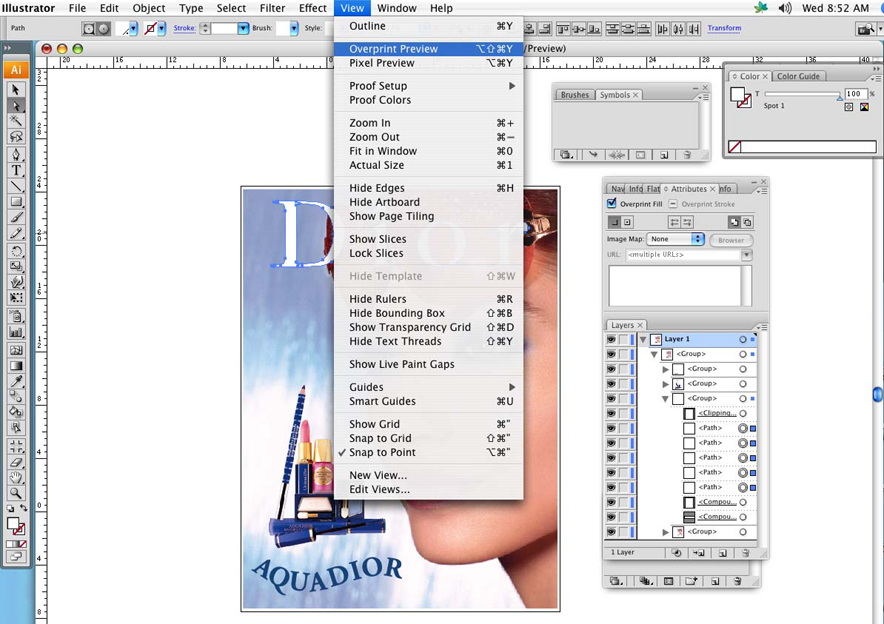 套印预览
套印预览设置套印选项后,应使用套印预览模式模式(View [查看] > Overprint Preview [套印预览]),通过提供“墨水预览”(接近于输出中将会显示的透明度和套印效果)查看套印颜色的近似打印效果。
尽管可以设置套印不透明度低于 100%,但 ONYX Thrive 软件仅处理完全不透明数据。常规分离专色数据的不透明度可以根据需要进行设置。
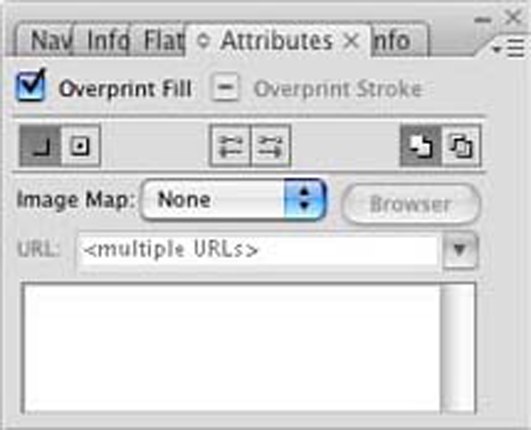 套印属性
套印属性以下图像显示了分离和套印的白色专色数据。在本例中,应该分离专色数据,使其在最终文档中显示为白色。
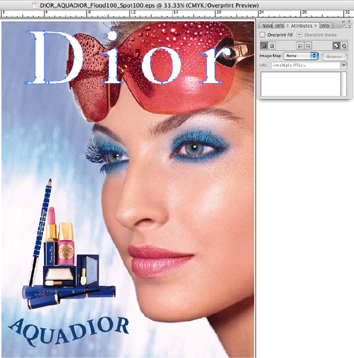 分离
分离 |
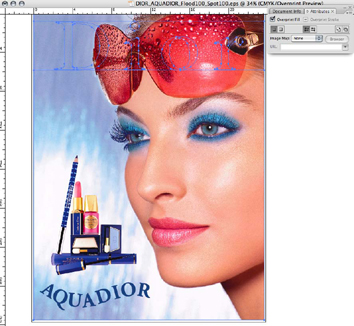 文字套印
文字套印 |
专色颜色填充图层
如果此文件要求专色颜色填充图层,则需要在图像数据图层上方放置颜色填充数据,以便 Rip 正确处理专色数据。在此情况下,您需要选择套印,使得图像数据不会被专色颜色填充涂掉。要正确查看图像,请确保选择套印预览。相关显示效果请参阅下面的图像。
在 ONYX Thrive 中处理此文件时,必须通过专色图层来设置介质图层代表这些数据,因为 Illustrator 会将其识别为专色图层而不是颜色填充图层。
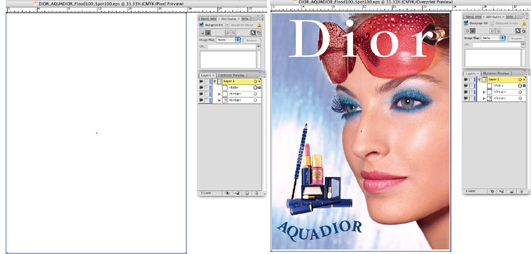 像素预览颜色填充
像素预览颜色填充